拼音输入法设置方法
在数字时代,拼音输入法已经成为中文用户日常交流的重要工具。无论是手机、平板还是电脑,拼音输入法的使用频率都非常高。对于初学者或需要切换到新设备的用户来说,了解如何设置拼音输入法是十分必要的。接下来,我们将详细介绍如何在不同平台上进行拼音输入法的设置。
Windows系统中的拼音输入法设置
对于Windows操作系统用户来说,添加和设置拼音输入法非常直观。打开“设置”应用,然后点击“时间和语言”。在左侧菜单中选择“语言”,接着点击当前使用的语言(如中文),并选择“选项”。在这里,你可以找到“键盘”部分,并添加微软拼音输入法。添加完成后,可以通过任务栏上的语言栏轻松切换至拼音输入法。你还可以通过控制面板中的“时钟和区域”来调整输入法的高级选项,比如双拼方案的选择或是词典的更新。
MacOS系统中的拼音输入法设置
苹果的MacOS系统自带了多种中文输入法,包括简体拼音输入法。要启用它,请前往“系统偏好设置”下的“键盘”图标,然后选择“输入源”。点击左下角的“+”号,从列表中选择“中文 - 简体”,然后选择“拼音”。现在,你可以在屏幕顶部的菜单栏中看到一个国旗图标,点击它就可以轻松切换到拼音输入法了。MacOS还允许用户自定义输入法的行为,例如开启预测文本或设置短语替换等个性化功能。
Android系统中的拼音输入法设置
在Android设备上,拼音输入法通常由默认的Gboard(Google键盘)或其他第三方输入法提供支持。要安装或更改输入法,你需要进入“设置”,然后找到“系统”下的“语言和输入法”。在这里,你可以添加新的输入法应用程序,如百度输入法、搜狗输入法等。一旦安装完成,只需选择新添加的输入法作为默认选项即可开始使用。许多Android输入法提供了丰富的皮肤主题和表情符号,让打字更加有趣。
iOS系统中的拼音输入法设置
对于iOS用户而言,拼音输入法的配置同样简单直接。转到“设置”应用,向下滚动直到找到“通用”,再选择“键盘”。点击“键盘”后,你会看到“添加新键盘”的选项,点击它并在提供的列表中选择“简体中文 - 拼音”。iOS也支持第三方输入法,用户可以通过App Store下载更多选择。设置好之后,只需轻按两次空格键或点击地球图标就能快速切换输入法。iOS还提供了诸如滑动输入、智能联想等功能,帮助用户更高效地输入中文。
最后的总结
无论是在个人电脑还是移动设备上,正确设置拼音输入法都能显著提升用户的输入体验。虽然每个平台的具体步骤可能略有差异,但总体流程相似:找到系统的语言或键盘设置,添加或选择所需的拼音输入法,最后根据个人喜好进行一些定制化设置。希望上述指南能够帮助您顺利配置拼音输入法,享受更加便捷的文字输入过程。
本文是由每日文章网(2345lzwz.cn)为大家创作
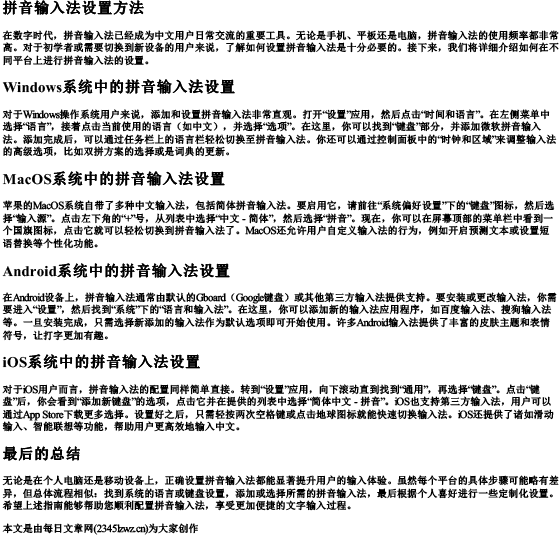
点击下载 拼音输入法设置方法Word版本可打印